Rotar Páginas de un PDF: Una Guía Paso a Paso
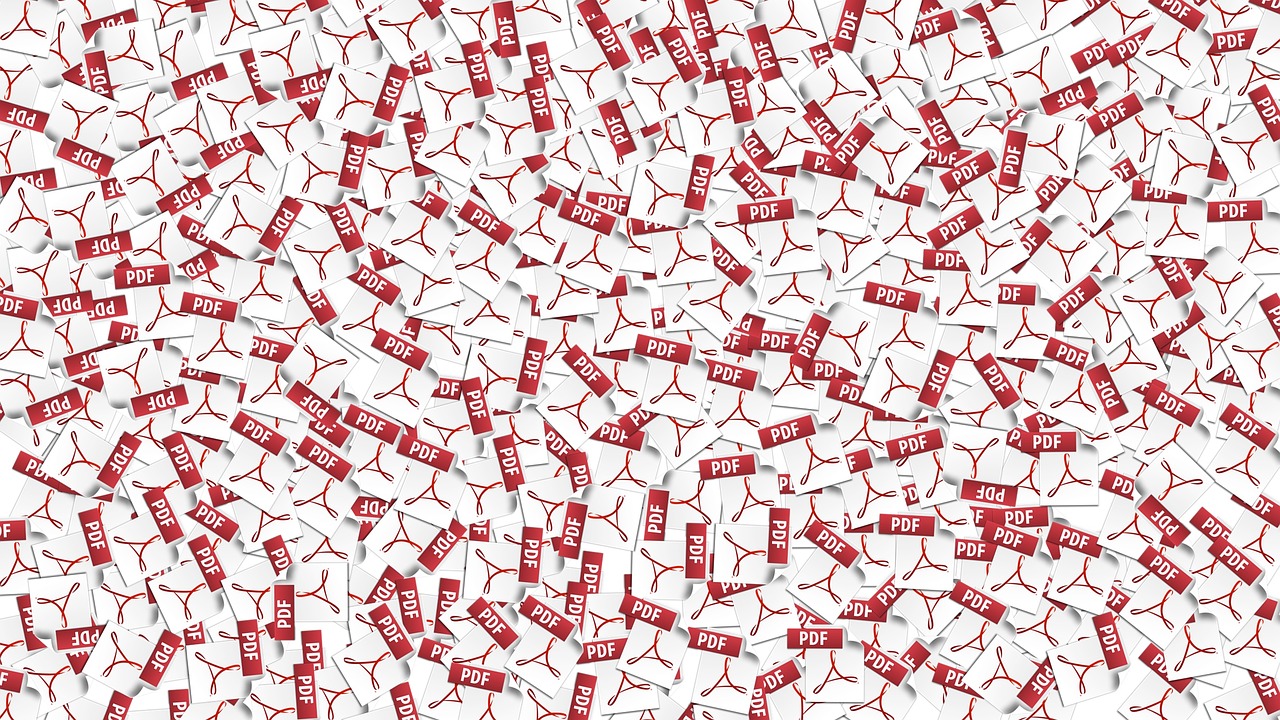
Si necesitas rotar páginas de un archivo PDF, es importante que sepas que es un proceso sencillo y que no necesitas ser un experto en tecnología para hacerlo. En este artículo te mostraremos, paso a paso, cómo rotar páginas en un PDF.
En primer lugar, es importante mencionar que existen distintas herramientas que te permiten rotar páginas de un PDF. En este caso, utilizaremos Adobe Acrobat Reader DC, un programa gratuito y muy utilizado para visualizar y editar archivos PDF.
Lo primero que debes hacer es abrir el archivo PDF en Adobe Acrobat Reader DC. Una vez que lo tengas abierto, debes dirigirte a la opción "Visualización" que se encuentra en la parte superior de la pantalla, y luego seleccionar la opción "Herramientas".
En el menú de herramientas, debes buscar la opción "Organizar páginas" y seleccionarla. Una vez que hayas seleccionado esta opción, verás que en la barra lateral izquierda aparecerán todas las páginas del PDF que estás visualizando.
Para rotar una página, debes seleccionarla y luego hacer clic derecho sobre ella. En el menú que se despliega, selecciona la opción "Rotar páginas". Allí podrás elegir si deseas rotarla 90 grados a la izquierda o a la derecha, o si prefieres rotarla 180 grados. Luego de seleccionar la opción que desees, haz clic en "Aceptar".
Si necesitas rotar varias páginas, puedes seleccionarlas todas al mismo tiempo manteniendo presionada la tecla "Ctrl" mientras haces clic en cada una de las páginas. Luego de seleccionar todas las páginas que deseas rotar, sigue los mismos pasos que para rotar una sola página.
Una vez que hayas rotado las páginas que necesitas, debes guardar los cambios en el archivo PDF. Para hacerlo, selecciona la opción "Archivo" que se encuentra en la parte superior izquierda de la pantalla y luego selecciona la opción "Guardar".
Como podrás ver, rotar páginas de un PDF es un proceso muy sencillo que puedes realizar en pocos minutos. Con estos pasos podrás mantener tus archivos en el formato adecuado y visualizarlos cómodamente sin tener que torcer la cabeza para leerlos.
¿Cómo girar una página de PDF con el teclado?
Los archivos en formato PDF son muy comunes en nuestra vida diaria, especialmente cuando se trata de documentos importantes. Una de las funciones que puede ser útil en estos archivos es girar una página para una mejor visualización o para ajustar la impresión. Aunque existen varios métodos para hacerlo, uno de los más convenientes es a través del teclado.
Para girar una página de PDF con el teclado, primero necesitarás abrir el archivo PDF en un visor de PDF. Luego, selecciona la página que deseas girar. Una vez seleccionada, puedes utilizar las teclas de flecha para girar la página en la dirección deseada. Las teclas de flecha izquierda y derecha girarán la página en sentido contrario a las agujas del reloj y en sentido de las agujas del reloj, respectivamente.
Además de utilizar las teclas de flecha, también puedes utilizar las teclas de acceso rápido para girar una página. Si usas la tecla "Ctrl" junto con la tecla de flecha izquierda o derecha, girarás la página en la dirección deseada. También puedes utilizar la combinación de teclas "Ctrl+Alt+Izquierda" o "Ctrl+Alt+Derecha" para girar la página en sentido contrario a las agujas del reloj o en sentido de las agujas del reloj, respectivamente.
En resumen, girar una página de PDF con el teclado es una función muy conveniente y fácil de realizar. Solo necesitas seleccionar la página y utilizar las teclas de flecha o las teclas de acceso rápido para girar la página en la dirección deseada. Recuerda, la próxima vez que necesites ajustar la visualización de un archivo PDF, ¡el teclado es tu mejor amigo!
¿Cómo dar vuelta un PDF en Adobe Reader?
Adobe Reader es un programa que se utiliza para leer, visualizar e imprimir archivos PDF. Este formato de archivo es muy utilizado en todo el mundo, ya que permite la distribución de documentos digitales en una amplia variedad de dispositivos. Pero, ¿qué hacer si un documento PDF está al revés o en posición horizontal? Pues, es muy sencillo dar vuelta un PDF en este programa.
Para empezar, abra el documento PDF con Adobe Reader. En la parte superior de la pantalla, encontrará la barra de herramientas. Haga clic en "Ver" y seleccione "Rotación". Aquí encontrará cuatro opciones: "Rotar horizontalmente", "Rotar verticalmente", "Rotación de 90 grados a la izquierda" y "Rotación de 90 grados a la derecha". Seleccione la opción que necesite y observe cómo su archivo PDF gira en la dirección deseada.
Si prefiere hacerlo con el teclado, presione "Control + Shift + +" para rotar hacia la derecha y "Control + Shift + -" para rotar a la izquierda. Para rotar horizontal o verticalmente, utilice las teclas "Control + Shift + Alt + +" y "Control + Shift + Alt + -" respectivamente.
Por último, recuerde guardar los cambios realizados en el documento PDF para que las rotaciones que ha hecho se guarden. Para guardar el archivo después de dar vuelta el PDF, vaya a "Archivo", "Guardar como" y seleccione la ubicación donde desea guardar el archivo. ¡Listo! Su documento PDF ahora está en la posición correcta.
¿Cómo se puede modificar un archivo en PDF?
Modificar un archivo en PDF puede parecer una tarea difícil, ya que este formato es altamente seguro y no permite cambios posteriores a la creación del documento. Sin embargo, existen varias soluciones para realizar modificaciones en un archivo PDF.
Una opción es utilizar un editor de PDF, como Adobe Acrobat Reader DC, que permite editar el contenido de un documento PDF. Con esta herramienta, es posible escribir, agregar o eliminar texto, imágenes y gráficos en el archivo. Además, se pueden agregar marcas de agua, números de página y otras opciones de personalización.
Otra opción es convertir el archivo PDF a otro formato, como Microsoft Word, para realizar modificaciones. Para ello, hay ciertas páginas web que permiten la conversión gratuita entre formatos. Después de hacer los cambios necesarios, se puede guardar el documento como PDF de nuevo.
Por último, existe la opción de modificar el contenido del archivo PDF mediante un servicio de edición en línea. Sitios web como PDFescape o Smallpdf permiten la edición de archivos PDF de forma sencilla, sin necesidad de descargas o instalaciones y a través de cualquier navegador.
En definitiva, existen diferentes formas de modificar un archivo en PDF, desde editores especializados hasta herramientas en línea. Lo importante es elegir la opción que mejor se adapte a tus necesidades y habilidades técnicas.